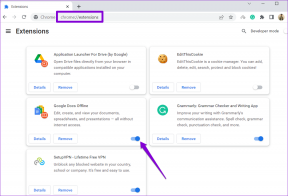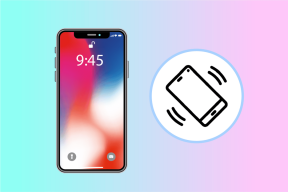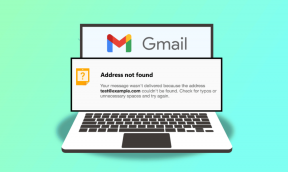Γιατί το email μου λέει σε ουρά;
Miscellanea / / June 22, 2022

Έχετε απογοητευτεί ποτέ με μια αλληλογραφία στην ουρά; Και ίσως αναρωτιέμαι γιατί το email μου λέει ουρά; Μπορεί να έχετε τόσες πολλές ερωτήσεις όπως οι παραπάνω, και το ενδιαφέρον γεγονός είναι ότι η αλληλογραφία σας βρίσκεται σε ουρά, πιθανότατα στο Gmail στις συσκευές σας Android. Αυτό το ζήτημα δημιουργεί με διακριτική ουρά τα μηνύματα ηλεκτρονικού ταχυδρομείου στον βρόχο, και ως αποτέλεσμα, όλα τα μηνύματα θα τίθενται σε ουρά στα Εξερχόμενα. Η εφαρμογή Gmail σας θα προσπαθήσει να στείλει ξανά τα μηνύματα ηλεκτρονικού ταχυδρομείου αργότερα. Ωστόσο, αν ψάχνετε για συμβουλές σχετικά με το τι σημαίνει η ουρά στο Gmail και πώς να το διορθώσετε, αυτό το άρθρο θα σας βοηθήσει με αυτό. Ας αρχίσουμε!

Περιεχόμενα
- Γιατί το email μου λέει ουρά;
- Προκαταρκτικοί Έλεγχοι
- Μέθοδος 1: Επαληθεύστε την κατάσταση των διακομιστών Google
- Μέθοδος 2: Επανεκκινήστε το τηλέφωνο
- Μέθοδος 3: Διασφαλίστε τη σωστή σύνδεση δικτύου
- Μέθοδος 4: Ενεργοποίηση δεδομένων παρασκηνίου
- Μέθοδος 5: Απενεργοποιήστε τη λειτουργία εξοικονόμησης μπαταρίας
- Μέθοδος 6: Ενημερώστε την εφαρμογή Gmail
- Μέθοδος 7: Ενημερώστε το λειτουργικό σύστημα Android
- Μέθοδος 8: Αναγκαστική διακοπή της εφαρμογής Gmail
- Μέθοδος 9: Εκ νέου συγχρονισμός της εφαρμογής Gmail
- Μέθοδος 10: Ορισμός ημερών μηνυμάτων ηλεκτρονικού ταχυδρομείου σε Επιλογή συγχρονισμού
- Μέθοδος 11: Διαγράψτε την προσωρινή μνήμη εφαρμογών Gmail
- Μέθοδος 12: Εκκαθάριση προσωρινής μνήμης προγράμματος περιήγησης
- Μέθοδος 13: Προσθέστε ξανά Λογαριασμό Google
- Μέθοδος 14: Επανεγκαταστήστε το Gmail
- Μέθοδος 15: Εκτελέστε επαναφορά εργοστασιακών ρυθμίσεων
Γιατί το email μου λέει ουρά;
Υπάρχουν τόσοι πολλοί λόγοι πίσω από τους λόγους για τους οποίους το email μου αναφέρει ερώτημα σε ουρά. Μερικοί υπεύθυνοι παράγοντες που προκαλούν ουρές στο Gmail παρατίθενται σε αυτήν την ενότητα. Αλλά είναι πάντα σκόπιμο να αναλύεται η βασική αιτία του προβλήματος. Ακολουθούν ορισμένοι λόγοι για τους οποίους το Gmail έβαλε στην ουρά ζητήματα Android.
- Κακή σύνδεση δικτύου
- Διακομιστές Gmail που έχουν διακοπεί
- Έλλειψη επαρκούς χώρου μνήμης στον αποθηκευτικό χώρο του λογαριασμού σας στο Gmail
- Επισύναψη αρχείων που υπερβαίνουν τα όρια
- Αποστολή πολλαπλών email ταυτόχρονα
- Ξεπερασμένη εφαρμογή Gmail και λειτουργικό σύστημα Android
- Ο λογαριασμός Google ενδέχεται να μην έχει συγχρονιστεί σωστά
Σημείωση: Μπορείτε να ακολουθήσετε τον οδηγό μας για συγχρονίστε πολλούς λογαριασμούς Google Drive.
Τώρα, ξέρετε τι προκαλεί το πρόβλημα του Android στην ουρά του Gmail. Μεταβείτε στην επόμενη ενότητα για να μάθετε πώς να διορθώσετε το ίδιο.
Προκαταρκτικοί Έλεγχοι
Προτού ακολουθήσετε τις μεθόδους που αναφέρονται παρακάτω, πρέπει να βεβαιωθείτε ότι το πρόβλημα οφείλεται στην εφαρμογή σας για κινητά ή σε κάποιους άλλους παράγοντες.
- Ανοιξε το δικό σου επιτραπέζιος ή φορητός υπολογιστής και στείλτε ένα mail σε οποιονδήποτε φίλο σας. Εάν η αλληλογραφία παραδοθεί με επιτυχία, τότε υπάρχει πρόβλημα με την εφαρμογή για κινητά.
- Εάν δεν μπορείτε να στείλετε αλληλογραφία από καμία από τις συσκευές σας, τότε πρέπει να το κάνετε περιμένετε μέχρι να επιλυθεί το ζήτημα από την πλευρά του διακομιστή. Μπορείτε να δοκιμάσετε ξανά αφού οι διακομιστές επανέλθουν στην κανονική λειτουργία.
- Βεβαιωθείτε επίσης ότι είστε αποστολή συνημμένου μικρότερου από 25 Mb.
Για ζητήματα που σχετίζονται με εφαρμογές για κινητά, τα επόμενα βήματα θα σας βοηθήσουν να τα επιλύσετε.
Μέθοδος 1: Επαληθεύστε την κατάσταση των διακομιστών Google
Οι διακομιστές της Google δύσκολα κατεβαίνουν. Ωστόσο, σε απροσδόκητες καταστάσεις, εάν σκέφτεστε ένα πρόβλημα διακομιστή, μπορείτε να ελέγξετε την κατάσταση του Gmail είτε είναι ενεργό είτε απενεργοποιημένο για συντήρηση. Ακολουθήστε τα παρακάτω βήματα για να διορθώσετε το πρόβλημα του Android με την ουρά του Gmail.
1. Επισκεφθείτε τον επίσημο Google Workspace σελίδα στο πρόγραμμα περιήγησης του τηλεφώνου σας.

2. Ελέγξτε εάν υπάρχουν προβλήματα από την πλευρά του διακομιστή. Αν ναι, δεν έχετε άλλες επιλογές από το να περιμένετε.
Μέθοδος 2: Επανεκκινήστε το τηλέφωνο
Ωστόσο, εάν γνωρίζετε γιατί το email μου αναφέρει το πρόβλημα στην ουρά, μπορείτε να επιλύσετε το ίδιο κάνοντας επανεκκίνηση της συσκευής σας Android. Μπορείτε είτε να επανεκκινήσετε τη συσκευή σας είτε να απενεργοποιήσετε τη συσκευή και να την ενεργοποιήσετε ξανά μετά από κάποιο χρονικό διάστημα.
1. Κράτα το Πλήκτρο ενεργοποίησης στο πλάι του κινητού σας.
2. Τώρα, στο επόμενο μενού, πατήστε το Επανεκκίνηση επιλογή.
Σημείωση: Μπορείτε επίσης να πατήσετε το Απενεργοποίηση εικονίδιο για να απενεργοποιήσετε τη συσκευή σας. Εάν το κάνετε, πατήστε και κρατήστε πατημένο το Κουμπί λειτουργίας στο πλάι του κινητού σας για ενεργοποίηση το Android σας αργότερα.

3. Περιμένετε έως ότου γίνει επανεκκίνηση του τηλεφώνου και ελέγξτε εάν μπορέσατε να διορθώσετε το πρόβλημα με την ουρά του Gmail έχει επιλυθεί ή όχι.
Διαβάστε επίσης: Γιατί το Διαδίκτυό μου συνεχίζει να αποσυνδέεται κάθε λίγα λεπτά;
Μέθοδος 3: Διασφαλίστε τη σωστή σύνδεση δικτύου
Μερικές φορές, εάν η σύνδεση δικτύου σας δεν είναι σταθερή, δεν μπορείτε να στείλετε αλληλογραφία όπως κάνετε συνήθως. Μπορείτε εύκολα να το ταξινομήσετε αναζητώντας οτιδήποτε στο πρόγραμμα περιήγησής σας. Εάν δεν λάβατε αποτελέσματα αναζήτησης, σημαίνει ότι η σύνδεσή σας στο δίκτυο δεν είναι σταθερή. Εάν χρησιμοποιείτε α υπηρεσία VPN, απενεργοποιήστε το και ελέγξτε αν μπορέσατε να διορθώσετε τι σημαίνει η ουρά για το ζήτημα του Gmail στο Android. Βεβαιωθείτε ότι χρησιμοποιείτε τη σύνδεση δεδομένων κινητής τηλεφωνίας σύμφωνα με τις παρακάτω οδηγίες.
1. Πατήστε στο Ρυθμίσεις εικονίδιο εφαρμογής στο συρτάρι εφαρμογών.

2. Εδώ, πατήστε το Κάρτες SIM και δίκτυα κινητής τηλεφωνίας επιλογή.

3. Αναψε το Δεδομένα κινητού επιλογή εάν ήταν απενεργοποιημένο, όπως φαίνεται παρακάτω.

4. Όταν βρίσκεστε μακριά από τη χώρα σας ή την κάλυψη του δικτύου σας (χρησιμοποιώντας δίκτυο περιαγωγής), πατήστε Προηγμένες ρυθμίσεις.
Σημείωση: Η εταιρεία κινητής τηλεφωνίας θα σας χρεώσει δωρεάν αφού ενεργοποιήσετε τη διεθνή περιαγωγή δεδομένων.

5. Στη συνέχεια, πατήστε το πλαίσιο δίπλα Διεθνής περιαγωγή και ορίστε την επιλογή σε Πάντα, όπως φαίνεται.

6. Στη συνέχεια, πατήστε Περιαγωγή δεδομένων.

7. Παρακέντηση Ανάβω για επιβεβαίωση της προτροπής.

Μέθοδος 4: Ενεργοποίηση δεδομένων παρασκηνίου
Ακόμα κι αν έχετε ενεργοποιήσει τα δεδομένα κινητής τηλεφωνίας, πρέπει να ενεργοποιήσετε τη χρήση δεδομένων παρασκηνίου για να βεβαιωθείτε ότι η συσκευή σας χρησιμοποιεί δεδομένα κινητής τηλεφωνίας ακόμη και σε λειτουργία εξοικονόμησης δεδομένων. Ακολουθούν μερικές οδηγίες για να κάνετε το ίδιο.
1. Ανοιξε το Ρυθμίσεις εφαρμογή.

2. Τώρα, πατήστε Εφαρμογές.

3. Πατήστε Διαχείριση εφαρμογών > Gmail, όπως φαίνεται.

4. Στη συνέχεια, πατήστε Περιορισμένη χρήση δεδομένων.

5. Τώρα, επιλέξτε τις ακόλουθες επιλογές εάν δεν είναι επιλεγμένες και πατήστε σε Εντάξει.
- Wi-Fi
- Δεδομένα κινητής τηλεφωνίας (SIM 1)
- Δεδομένα κινητής τηλεφωνίας (SIM 2) (εάν ισχύει)

Τώρα, το Android σας παρέχει πλήρη πρόσβαση στα δεδομένα κινητής τηλεφωνίας ακόμα και όταν βρίσκεται σε λειτουργία εξοικονόμησης δεδομένων. Ελέγξτε εάν μπορείτε να διορθώσετε το Gmail σε ουρά Android, εάν οφείλεται σε προβλήματα κατανάλωσης δεδομένων στο παρασκήνιο.
Διαβάστε επίσης: 5 τρόποι για να διορθώσετε τον λογαριασμό Gmail που δεν λαμβάνει email
Μέθοδος 5: Απενεργοποιήστε τη λειτουργία εξοικονόμησης μπαταρίας
ο λειτουργίες εξοικονόμησης μπαταρίας στο Android σας συσκευή θα σας βοηθήσει να εξοικονομήσετε μπαταρία με περιορισμένες λειτουργίες υπηρεσιών, αισθητήρων και εφαρμογών. Εάν έχετε ενεργοποιήσει την επιλογή εξοικονόμησης μπαταρίας στη συσκευή σας, η σύνδεση δικτύου, το Gmail και άλλες εφαρμογές υγείας ενδέχεται να απενεργοποιηθούν. Μπορεί να οδηγήσει στο ζήτημα που συζητήθηκε στην εφαρμογή σας Gmail. Ως εκ τούτου, σας συμβουλεύουμε να απενεργοποιήσετε τη λειτουργία εξοικονόμησης μπαταρίας στη συσκευή σας σύμφωνα με τις οδηγίες παρακάτω.
1. Τραβήξτε προς τα κάτω το Συρτάρι ειδοποιήσεων στη συσκευή σας Android.
2. Τώρα, απενεργοποιήστε το Εξοικονόμηση μπαταρίας ρύθμιση εάν είναι ενεργοποιημένο.

Μέθοδος 6: Ενημερώστε την εφαρμογή Gmail
Εάν όλες οι μέθοδοι που αναφέρονται παραπάνω δεν σας βοήθησαν να επιλύσετε γιατί το email μου αναφέρει το πρόβλημα στην ουρά, πρέπει να βεβαιωθείτε ότι η εφαρμογή είναι ενημερώθηκε στην τελευταία του έκδοση ή όχι. Κατευθυνθείτε προς το Play Store σας και ελέγξτε εάν το Gmail έχει ενημερωθεί στην πιο πρόσφατη έκδοσή του, ακολουθώντας τις παρακάτω οδηγίες.
1. Σύρετε στην Αρχική οθόνη σας και πατήστε στο Play Store εφαρμογή.

2. Πληκτρολογήστε και αναζητήστε Gmail, όπως απεικονίζεται.

3Α. Εάν υπάρχει διαθέσιμη ενημέρωση, πατήστε το Εκσυγχρονίζω επιλογή. Περιμένετε μέχρι να ενημερωθεί η εφαρμογή σας και ελέγξτε εάν μπορείτε να διορθώσετε το πρόβλημα της ουράς του Gmail στο Android
3Β. Εάν η εφαρμογή σας είναι ήδη ενημερωμένη, θα δείτε μόνο το Ανοιξε και Απεγκατάσταση επιλογές.

Διαβάστε επίσης: Οι κορυφαίοι 30 καλύτεροι πάροχοι μαζικών υπηρεσιών ηλεκτρονικού ταχυδρομείου δωρεάν
Μέθοδος 7: Ενημερώστε το λειτουργικό σύστημα Android
Μπορείτε να διορθώσετε τι σημαίνει η ουρά στο Gmail ενημερώνοντας τη συσκευή σας Android. Μπορείτε να ενημερώσετε το Android σας είτε χρησιμοποιώντας δεδομένα κινητής τηλεφωνίας είτε χρησιμοποιώντας Wi-Fi. Η ενημέρωση του λειτουργικού συστήματος Android θα σας βοηθήσει να διορθώσετε όλα τα σφάλματα και τα σφάλματα. Εάν δεν ξέρετε πώς να ενημερώσετε το Android σας, ελέγξτε τον οδηγό μας 3 τρόποι για να ελέγξετε για ενημερώσεις στο τηλέφωνό σας Android. Αφού ενημερώσετε το λειτουργικό σας σύστημα Android, ελέγξτε αν μπορείτε να διορθώσετε το πρόβλημα της ουράς του Gmail.

Μέθοδος 8: Αναγκαστική διακοπή της εφαρμογής Gmail
Η έξοδος από το Gmail και το αναγκαστικό κλείσιμο της εφαρμογής είναι εντελώς διαφορετική. Όταν κλείνετε αναγκαστικά την εφαρμογή, όλες οι εφαρμογές παρασκηνίου της εφαρμογής θα κλείσουν. Έτσι, την επόμενη φορά που θα ξεκινήσετε την εφαρμογή σας, θα πρέπει να την ξεκινήσετε από την αρχή. Ακολουθήστε τα παρακάτω βήματα για να διορθώσετε γιατί το email μου λέει σε ουρά.
1. Πλοηγηθείτε και ανοίξτε το Ρυθμίσεις εφαρμογή, όπως κάνατε πριν.

2. Εδώ, πατήστε Εφαρμογές.

3. Πατήστε Διαχείριση εφαρμογών > Gmail, όπως φαίνεται.

4. Στη συνέχεια, πατήστε στο Αναγκαστική διακοπή επιλογή από την κάτω αριστερή γωνία της οθόνης.

5. Τέλος, επιβεβαιώστε την προτροπή πατώντας στο Εντάξει (εάν υπάρχει).
Τώρα, επανεκκινήστε το Gmail και ελέγξτε εάν μπορείτε να διορθώσετε το πρόβλημα και λάβατε την απάντηση στο γιατί το email μου λέει ερώτηση στην ουρά ή όχι.
Διαβάστε επίσης: Πώς να δημιουργήσετε έναν λογαριασμό YouTube χωρίς Gmail
Μέθοδος 9: Εκ νέου συγχρονισμός της εφαρμογής Gmail
Εάν όλες οι μέθοδοι που αναφέρονται παραπάνω δεν σας βοηθήσουν να διορθώσετε το πρόβλημα της ουράς του Gmail, τότε μπορείτε να δοκιμάσετε να αφαιρέσετε τον λογαριασμό σας Gmail από τη συσκευή σας και να τον προσθέσετε ξανά αργότερα. Εδώ είναι πώς να το κάνετε.
1. Εκτόξευση Ρυθμίσεις στο τηλέφωνό σας.

2. Κάντε κύλιση προς τα κάτω στην οθόνη Ρυθμίσεις και πατήστε Λογαριασμοί &συγχρονισμός, όπως φαίνεται.

3. Στη συνέχεια, πατήστε Google από τη λίστα.

4. Πατήστε στο Gmail επιλογή για απενεργοποίηση του συγχρονισμού.

5. Τώρα, περιμένετε λίγο και πατήστε ξανά Gmail. Ο συγχρονισμός θα ενεργοποιηθεί ξανά.

Αφού συγχρονίσετε ξανά τον λογαριασμό Gmail στη συσκευή σας, επανεκκινήστε το Android Ελέγξτε εάν έχετε επιλύσει τι σημαίνει η ουρά στο ερώτημα Gmail στο Android.
Μέθοδος 10: Ορισμός ημερών μηνυμάτων ηλεκτρονικού ταχυδρομείου σε Επιλογή συγχρονισμού
Το Gmail σας ανακτά παλιά email από την εφαρμογή σας μόνο για λίγες ημέρες. Εάν έχετε διαμορφώσει πρόσφατα το Gmail σας, όλα τα παλιά email θα συγχρονιστούν επίσης. Παρόλο που αυτό είναι ένα πλεονέκτημα της ανάκτησης της αλληλογραφίας σας, αυξάνει επίσης την προσωρινή μνήμη και την αποθήκευση της εφαρμογής. Για να λύσετε γιατί το email μου λέει σε ουρά, πρέπει να περιορίσετε τις ημέρες συγχρονισμού σε 30. Ακολουθούν μερικές οδηγίες για το ίδιο.
1. Εκκινήστε το Gmail εφαρμογή στο Android σας.
2. Εδώ, πατήστε στο Μενού εικονίδιο χάμπουργκερ > Ρυθμίσεις, όπως φαίνεται.

3. Στη συνέχεια, πατήστε στο επιθυμητό λογαριασμό.

4. Στη συνέχεια, μετακινηθείτε προς τα κάτω στην οθόνη και πατήστε το Ημέρες email για συγχρονισμό επιλογή.

5. Τώρα, προσαρμόστε τις ημέρες σε 30 μέρες και πατήστε πάνω Εντάξει.

Διαβάστε επίσης: 15 καλύτεροι πάροχοι υπηρεσιών εικονικής θυρίδας δωρεάν
Μέθοδος 11: Διαγράψτε την προσωρινή μνήμη εφαρμογών Gmail
Οι συσκευές Android αποθηκεύουν την προσωρινή μνήμη ως προσωρινές μνήμες, αλλά όταν αυτά τα παλιά δεδομένα καταστρέφονται με την πάροδο του χρόνου, ίσως χρειαστεί να αντιμετωπίσετε τι σημαίνει η ουρά στο πρόβλημα του Gmail. Καλό είναι να διαγράψτε την προσωρινή μνήμη της εφαρμογής σας σε περιοδική βάση (τουλάχιστον μία φορά στις 60 ημέρες) για την αποφυγή τυχόν επερχόμενων προβλημάτων. Ακολουθούν μερικές οδηγίες για τη διαγραφή της προσωρινής μνήμης της εφαρμογής Gmail.
1. Μεταβείτε στην αρχική οθόνη σας και πατήστε στο Ρυθμίσεις εφαρμογή.

2. Τώρα, πατήστε Εφαρμογές.

3. Πατήστε Διαχειρίζονταιεφαρμογές.
4. Στη συνέχεια, πατήστε Gmail από τη λίστα, όπως φαίνεται.

5. Στη συνέχεια, πατήστε στο Αποθήκευση επιλογή.

5. Παρακέντηση Καθαρισμός δεδομένων.

6. Τώρα, πατήστε το Εκκαθάριση προσωρινής μνήμης επιλογή όπως φαίνεται.
Σημείωση: Μπορείτε επίσης να πατήσετε Εκκαθάριση όλων των δεδομένων εάν θέλετε να διαγράψετε όλα τα δεδομένα από το Gmail.

Μέθοδος 12: Εκκαθάριση προσωρινής μνήμης προγράμματος περιήγησης
Για να βελτιώσετε την εμπειρία σας στο Διαδίκτυο, η προσωρινή μνήμη και τα cookies σας βοηθούν να κάνετε το ίδιο. Όλες αυτές οι κρυφές μνήμες και τα cookies αποθηκεύονται ως προσωρινή μνήμη στην εσωτερική σας μνήμη. Όταν περνούν οι μέρες, όλες αυτές οι προσωρινές αναμνήσεις συσσωρεύονται και διογκώνονται σε μέγεθος. Αυτό καίει το χώρο στο δίσκο σας. Για να διορθώσετε γιατί το email μου λέει σε ουρά, πρέπει να διαγράψετε την προσωρινή μνήμη και τα cookie εάν χρησιμοποιείτε την έκδοση του Gmail στο πρόγραμμα περιήγησης. Εάν δεν ξέρετε πώς να διαγράψετε την προσωρινή μνήμη και τα cookie στην εφαρμογή Gmail, ανατρέξτε στον οδηγό μας Πώς να εκκαθαρίσετε την προσωρινή μνήμη και τα cookies σε συσκευές Android. Αφού διαγράψετε την προσωρινή μνήμη και τα cookie του προγράμματος περιήγησής σας, ελέγξτε αν μπορείτε να διορθώσετε το πρόβλημα της ουράς του Gmail στο Android.

Διαβάστε επίσης: Πώς να εκκαθαρίσετε την προσωρινή μνήμη στο τηλέφωνο Android (και γιατί είναι σημαντικό)
Μέθοδος 13: Προσθέστε ξανά Λογαριασμό Google
Εάν καμία από τις μεθόδους σε αυτό το άρθρο δεν σας βοηθήσει να διορθώσετε το πρόβλημα με το Gmail στην ουρά του Android, τότε μπορείτε να δοκιμάσετε να προσθέσετε ξανά τον λογαριασμό σας Google. Αυτό θα σας βοηθήσει να επιλύσετε όλα τα ζητήματα που σχετίζονται με το Gmail και εδώ είναι μερικές οδηγίες για να προσθέσετε ξανά τον λογαριασμό σας Google.
1. Εκκινήστε το Ρυθμίσεις εφαρμογή και πατήστε Λογαριασμοί και συγχρονισμός.

2. Στη συνέχεια, πατήστε Google > Περισσότερο επιλογή, όπως απεικονίζεται.

3. Τώρα, πατήστε Κατάργηση λογαριασμού από το κάτω μέρος της οθόνης και επιβεβαιώστε την προτροπή, εάν υπάρχει.
4. Τελικά, προσθέστε τον λογαριασμό σας στο Gmail στη συσκευή σας ξανά και ελέγξτε εάν διορθώσετε το πρόβλημα της ουράς του Gmail.
Μέθοδος 14: Επανεγκαταστήστε το Gmail
Πιθανότατα, θα λάβετε μια επιδιόρθωση για το γιατί το email μου αναφέρει πρόβλημα στην ουρά προσθέτοντας ξανά τον λογαριασμό σας Google. Εάν όχι, πρέπει να απεγκαταστήσετε το Gmail και να το εγκαταστήσετε ξανά μετά την επανεκκίνηση της συσκευής σας. Ακολουθούν μερικές οδηγίες για την επανεγκατάσταση του Gmail.
1. Ανοιξε το Play Store εφαρμογή και αναζήτηση για Gmail.

2. Τώρα, πατήστε Απεγκατάσταση, όπως φαίνεται.

3. Περιμένετε μέχρι να απεγκατασταθεί πλήρως η εφαρμογή από το Android σας. Στη συνέχεια, αναζητήστε ξανά Gmail και πατήστε Εγκαθιστώ.
4. Μόλις εγκατασταθεί η εφαρμογή σας στη συσκευή σας, πατήστε Ανοιξε, όπως απεικονίζεται.

5. Τέλος, συνδεθείτε ξανά στον λογαριασμό σας, επαναφέρετε τα δεδομένα σας (αν θέλετε να το κάνετε) και ελέγξτε εάν μπορείτε να διορθώσετε το πρόβλημα της ουράς του Gmail ή όχι.
Διαβάστε επίσης: Διορθώστε τις ειδοποιήσεις Gmail που δεν λειτουργούν σε Android
Μέθοδος 15: Εκτελέστε επαναφορά εργοστασιακών ρυθμίσεων
Εάν καμία από τις μεθόδους δεν σας έχει βοηθήσει να διορθώσετε το πρόβλημα της ουράς email, τότε πρέπει να δοκιμάσετε α επαναφορά εργοστασιακών ρυθμίσεων του Android. Ωστόσο, σημειώστε πάντα ότι πρέπει να επαναφέρετε το κινητό σας μέχρι να είναι εξαιρετικά απαραίτητο, καθώς διαγράφει όλα τα δεδομένα σας. Πριν επαναφέρετε εργοστασιακά το Android σας, πρέπει να δημιουργήσετε αντίγραφα ασφαλείας όλων των δεδομένων σας. Εάν δεν ξέρετε πώς να δημιουργήσετε αντίγραφα ασφαλείας του Android σας, ακολουθήστε τον οδηγό μας 10 τρόποι για να δημιουργήσετε αντίγραφα ασφαλείας των δεδομένων του τηλεφώνου σας Android. Στη συνέχεια, για να επαναφέρετε τις εργοστασιακές ρυθμίσεις του κινητού σας, διαβάστε και εφαρμόστε τα βήματα από τον οδηγό μας Πώς να επαναφέρετε σκληρά οποιαδήποτε συσκευή Android.

Συνιστάται:
- Διορθώστε τη συλλογή Microsoft Solitaire που δεν λειτουργεί στα Windows 10
- Πώς να αποκτήσετε πρόσβαση στον παλιό λογαριασμό Hotmail
- Γιατί το συμβάν μου στο Facebook δείχνει τη λάθος ώρα;
- 7 τρόποι για να διορθώσετε τα email που έχουν κολλήσει στα Εξερχόμενα του Gmail
Ελπίζουμε ότι αυτός ο οδηγός ήταν χρήσιμος και ότι έχετε μάθει πώς να το διορθώσετε γιατί το email μου λέει ουρά πρόβλημα στη συσκευή Android. Μη διστάσετε να επικοινωνήσετε μαζί μας με τις ερωτήσεις και τις προτάσεις σας μέσω της παρακάτω ενότητας σχολίων. Πείτε μας ποιο θέμα θέλετε να εξερευνήσουμε στη συνέχεια.